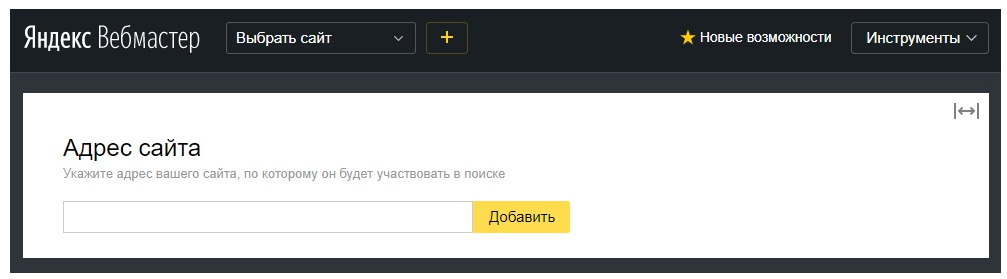Как добавить сайт в Вебмастер разных поисковых систем
Чтобы работать с сервисом Вебмастер, необходимо добавить на него сайт. И не важно, к какой поисковой системе относится этот сервис, Вы, как владелец сайта, выбираете любой. Сегодня мы рассмотрим, как добавить сайт в Вебмастер разных поисковых систем и поясним, зачем это нужно.
Вебмастер – это полезный и многофункциональный сервис, в котором есть своя панель инструментов для более удобной работы с сайтом, поэтому, практически каждый владелец, понимающий все эти преимущества, добавляет свой сайт в этот сервис.
Как добавить сайт в Яндекс Вебмастер
Для начала рассмотрим, как добавить сайта в Яндекс.Вебмастер. Очень часто администраторы сайта предпочитают использовать Вебмастер именно от производителя Яндекс. В статье нашего блога про то, что такое Яндекс Вебмастер есть подробное объяснение, почему выбирают именно его.
Итак, чтобы добавить сайт в Яндекс Вебмастер, нужно, будучи зарегистрированный пользователей в системе Яндекс, перейти в Яндекс Вебмастер и на главной странице сервиса нажать кнопку «Перейти».
Далее нужно будет подтвердить права на сайт, то есть являетесь ли Вы его владельцем. Для этого на выбор даётся 3 разный способа:
- Мегатег. Его нужно добавлять в код главной страницы сайта, то есть в раздел ;
- HTML – файл. Рекомендуется использоваться именно этот способ подтверждения прав. В корне сайта создаётся html файл с содержимым, которое выдаёт сервис;
- DNS – запись. Здесь важно убедиться в правильности домена, а точнее в его записи, чтобы она начиналась с www, или же проверка может не сработать;
Добавить сайт в Гугл Вебмастер (Google Console): инструкция
Знать, как добавить сайт в Гугл.Вебмастер так же очень важно. Ведь это не менее распространённый сервис как и Яндекс Вебмастер помогает устранять ошибки в поисковом SEO продвижении и комплексной работы сайта в целом.
Заходим в личный кабинет Консоли, находим и нажимаем кнопку «Добавить ресурс». Как и в Яндекс, появится окно, где Вам нужно будет ввести адрес своего сайта.
В отличие от Яндекса, в Google нужно будет добавить все версии сайта. То есть если у сайта один домен, то если добавлять сайт в консоль Google выйдет 4 типа домена.
Так же как и в Яндексе, в Вебмастере Гугл есть 3 основных способа подтверждения прав на сайт:
- HTML-файл;
- Мета-тег в ;
- Плагины – использовать его можно даже без корректировки кода шаблона. За основу можно взять плагин «Yoast SEO», так как он имеет специальный раздел для удобства подтверждения без дополнительных действий;
Зачем добавлять сайт в Вебмастер

Те, кто занимается разработкой сайта, прекрасно понимают, о чём сейчас идёт речь. Ведь если клиент заказывает сайт, соответственно он хочет, чтобы его сайта всегда бы в постоянном рабочем режиме и, как правило, опытные разработчики, в пакет услуг включают добавление сайта на различные сервисы, в том числе и Вебмастер. Ведь логично предположить, что ели человек, создаёт сайт, значит, он его и обслуживает.
Как добавить зеркало сайта в Яндекс Вебмастер
Чтобы понять, как добавить зеркало сайта в Яндекс.Вебмастер, нужно сначала объяснить, какие сайты Яндекс принимает за зеркало. Зеркало сайта – это такой же сайт, но с одинаковым контентом на странице. Соответственно все зеркала будут вести на исходный адрес «сайта-родителя», так сказать.
Среди зеркал, в Вебмастере есть ещё и такое понятие, как главное зеркало – это, можно сказать, сам сайт, а точнее его доменное имя, которое первым показывается пользователю при запросе в поисковике, если по этому адресу будет несколько сайтов. Даже если понимать понятие доменное имя, то сразу всё просто и ясно.
Даже если понимать понятие доменное имя, то сразу всё просто и ясно.
Теперь мы всё-таки подошли к тому, чтобы рассказать, как указать зеркало сайта в Яндекс Вебмастере. Начнём с того, что нужно перейти в сам Вебмастер и найти в меню, находящемся слева, пункт «Индексирование». Далее, смотрим разделы, которые туда входят, пока не найдём нужным, а именно «Переезд сайта».
Теперь выбираем домен, который будет зеркалом сайта и вводим его адрес, или, по-другому доменное имя. Если же Вебместер не нашёл заданного адреса, проверьте, всё ли Вы правильно сделали, когда добавляли сайт в Вебмастер Яндекса.
Майл Вебмастер: как добавить сайт
Добавить сайта в Вебмастер Майл.ру можно при наличие не только регистрации, но и собственного подключённого домена. Всё, как и всегда: зайти в аккаунт Майл.ру и ввести домен сайта, нажав кнопку «добавить».
Так, как и в Вебмастерах всех поисковых системах, нужно подтверждать права на сайт.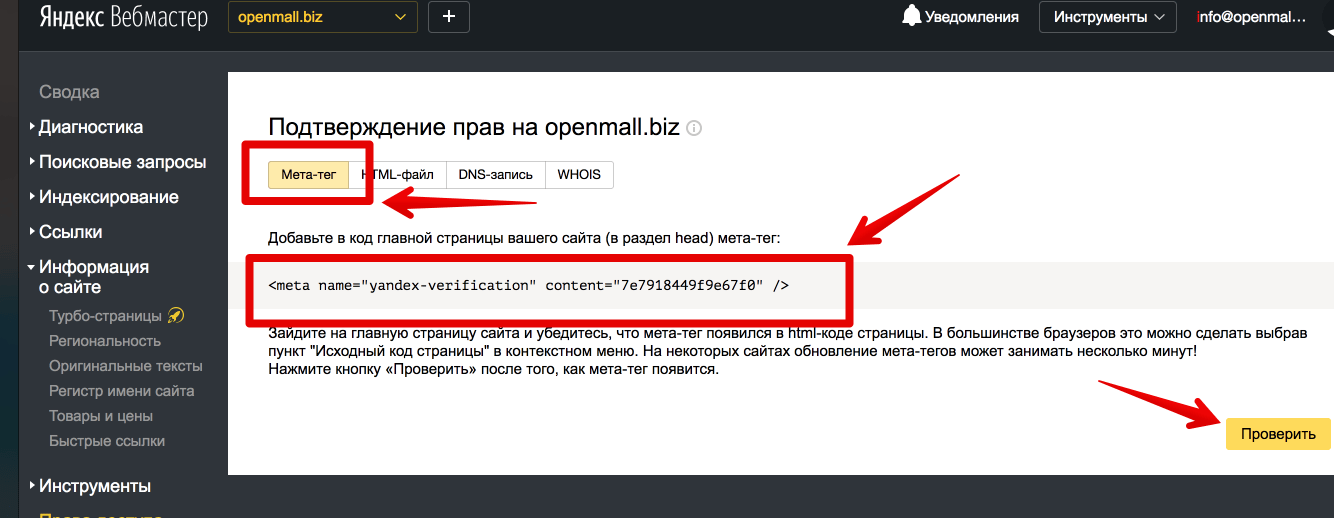 Выбираем способ подтверждения HTML-файл и видим ссылку на проверочный файл, его нужно скачать на компьютер.
Выбираем способ подтверждения HTML-файл и видим ссылку на проверочный файл, его нужно скачать на компьютер.
Можно, конечно выбрать DNS или мега-тег, как и в остальных, но именно в Майл, для удобства дальнейшей работы, особенно если Вы решили делать SEO-продвижения сайта самостоятельно лучше использовать проверку через HTML-файл.
Теперь последний этап – загрузить скачанный файл на свой сайт. Для этого, соответственно, нужно на него перейти, и нажать кнопку «Добавить сайт». Откроется опять же Вебмастер Майл.ру и подтверждаем свои действия клавишей «проверить».
Как добавить карту сайта в Яндекс Вебмастер
Для того, чтобы добавить карту сайта в Яндекс.Вебмастер, или, как она по правильному обозначена, Sitemap, зайти в свой аккаунт Вембастера, выберите нужный сайт, точнее его адрес, если у Вас несколько сайтов в архиве и в меню слева, на вкладке «Индексирование» перейдите в «Файлы Sitemap».
В строку «Добавить файл Sitemap» введите ссылку сайта и нажимаете добавить. Рекомендуется, при каких-либо изменениях на сайте, не добавлять его новую карту, а просто воспользоваться функцией «Перебход страниц». Такую процедуру можно совершать до 10 раз в месяц.
Рекомендуется, при каких-либо изменениях на сайте, не добавлять его новую карту, а просто воспользоваться функцией «Перебход страниц». Такую процедуру можно совершать до 10 раз в месяц.
Bing Вебмастер: как добавить сайт
Как и в остальных поисковых системах, чтобы добавить сайт в Bing.Вебмастер, необходимо сначала иметь там свой аккаунт. Допустим, этот шаг Вы уже сделали. В Бинг, всё немного дольше, в плане мелких формальностей, например, нужно выбирать язык интерфейса.
Теперь заполняем блог «Сведения о сайте». Здесь нужно ввести URL-адрес – либо сам адрес сайта либо ссылка его карты, о которой говорилось выше. После заполнения всех полей, нажимаем кнопку «Сохранить».
И, конечно же, подтверждение прав. Здесь есть один вариант: как и в Майл, скачать HTML-файл, загрузить его на компьютер, а позже на сайт, тем самым подтвердив свои права.
Вебмастер Рамблер: как добавить сайт
Добавить сайт в Вебмастер Рамблер так же просто, как и в остальных поисковых системах.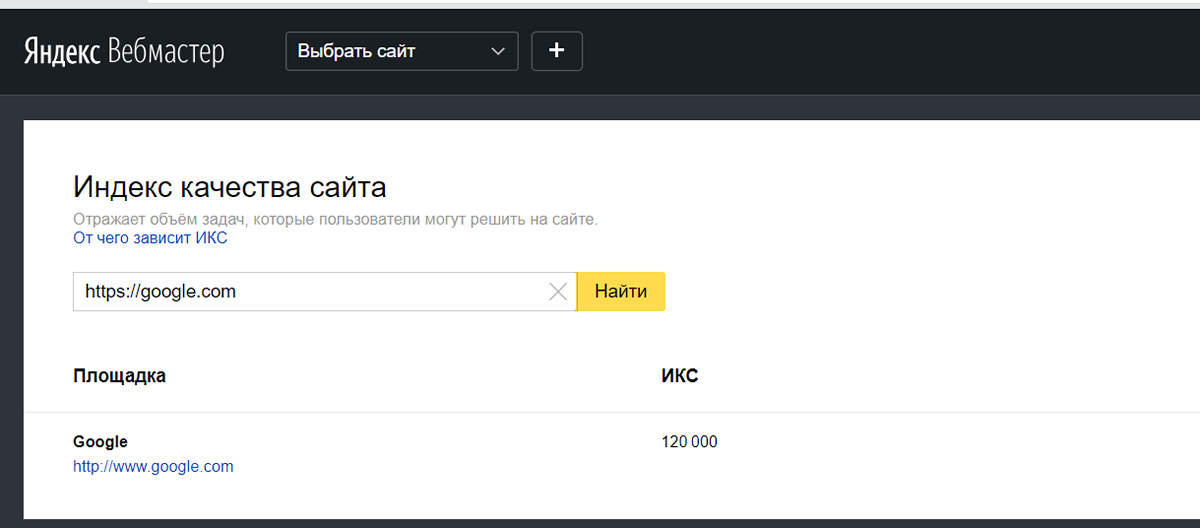 В отличие от поискового продвижения сайта в Яндексе, которое подбирается индивидуально под каждого клиента, здесь практически единая схема, так как все эти сервисы сделаны однотипными, дабы быть удобными в использовании.
В отличие от поискового продвижения сайта в Яндексе, которое подбирается индивидуально под каждого клиента, здесь практически единая схема, так как все эти сервисы сделаны однотипными, дабы быть удобными в использовании.
После того, как Вы добавили адрес сайта, нужно заполнить некоторые поля, для полноты информации о сайте сервису, чтобы и Вам было комфортнее работать и ему лучше понимать Ваши требования и намерения.
Как добавить сайт через гугл вебмастер
Сервис «Гугл Вебмастер Тулс» (Google Webmaster Tools) — это универсальное и бесплатное средство анализа собственных сайтов в поисковой системе Google.
Содержание:
Предлагаем вам краткий набор возможностей, которые он предоставляет:
- проверка, каким Google «видит» ваш сайт и как показывает его в результатах поиска по разным запросам;
- помощь в выявлении ошибок, которые мешают продвижению сайта на топовые позиции;
- мониторинг и управление ссылками на самом сайте и на внешних ресурсах;
- анализ статистики показа веб-страниц в поисковой выдаче;
- проверка сайта на заражение вредоносным ПО… и многое другое.

Благодаря Google Webmaster Tools вы будете знать, по каким запросам в Гугл посетители находят ваш сайт, какие материалы вызывают наибольший интерес и что нужно делать, чтобы увеличить трафик на разные страницы веб-ресурса.
Начинаем работать с сервисом
Для использования Google Webmaster Tools необходимо иметь аккаунт в Google и хотя бы один действующий веб-сайт.
Проанализировать ресурс, принадлежащий не вам, а, допустим, вашему конкуренту, не получится, так как перед добавлением сайта на сервис необходимо подтвердить на него права собственности.
Добавление и сайта и проверка ваших прав собственности на него
Чтобы подключить сайт к Гугл Вебмастер, откройте главную страницу сервиса, впишите имя ресурса в специально отведенное поле и щелкните кнопку «Добавить сайт».
После этого вас перекинет на страницу подтверждения права собственности на добавленный ресурс. Для этого предусмотрено пять вариантов.
Самый необременительный предлагает скачать на компьютер проверочный HTML-файл, загрузить его на сайт и подтвердить загрузку переходом по ссылке.
Важно! Удалять файл нельзя, так как Google Webmaster Tools будет использовать его для проверки каждый раз, когда вы пользуетесь сервисом.
Если этот способ чем-то неудобен для вас, можете воспользоваться одним из альтернативных:
- с помощью добавления уникального метатега на главную страницу ресурса;
- через аккаунт в системе провайдера доменных имен;
- через аккаунт в Google Analytics;
- через аккаунт в аккаунт Диспетчере тегов Гугл.
Гугл для вебмастеров позволяет добавить на сервис любое количество сайтов.
к содержанию ↑
Краткий обзор инструментов Гугл Вебмастер
После подтверждения прав вы окажетесь в разделе «Инструменты для вебмастеров», где находятся все средства анализа и управления сайтом.
Вверху главной страницы отображаются сервисные сообщения о сайте, а ниже — сводные графики и таблицы текущего статуса:
- ошибки сканирования поисковым роботом;
- поисковые запросы — общее число запросов, кликов и показов;
- результаты анализа файлов sitemap (карт для сайтов) и сведения о найденных в них ошибках.

Что касается последнего пункта, то файлы sitemap вам придется добавлять вручную.
Если этого не сделать, Google Webmaster Tools не будет их использовать, и это скажется на точности статистических данных и качестве поиска материалов вашего ресурса/
Возможно, часть страниц и контента останутся незамеченными для Гугла и не будут попадать в выдачу.
Кликнув по заголовку текущего статуса, вы перейдете на страницу, где будут показаны подробные сведения о нем.
Другие инструменты доступны в меню в левой части окна.
Вид в поиске
Здесь вы можете посмотреть, как Гугл отображает в поисковой выдаче элементы вашего сайта — название, описание, ссылки, структурированные данные (сгруппированные по типу, например, «Фильмы», «Музыка«, «Книги«) и прочее.
В этом же разделе есть средство управления структурированными данными — инструмент «Маркер». С его помощью можно быстро улучшить вид ссылок на эти данные на страницах Гугла.
Чтобы это сделать, достаточно зайти на сайт, выделить мышью нужный текст и добавить к нему теги из списка.
В разделе «Вид в поиске» находится и средство управления линками — «Ссылки сайта». Здесь вы сможете понизить рейтинг отдельных ссылок, если не хотите, чтобы они выдавались в поиске.
Поисковый трафик
Раздел «Поисковый трафик» включает средства мониторинга поисковых запросов, кликов и показов, а также анализатор ссылок как внутри, так и вне вашего сайта.
Владельцам крупных международных веб-порталов будет полезен инструмент «Таргетинг по языкам и странам».
Он поможет узнать, в каком виде Гугл отображает ваш сайт по запросам на разных языках.
Если ресурс имеет мобильную версию (для планшетов и телефонов), инструмент «Удобство просмотра на мобильных устройствах» покажет, хорошо ли она отображается на небольших экранах.
Индекс
Из этого раздела вы сможете узнать статус индексирования поисковой системой страниц вашего сайта, список ключевых слов (семантическое ядро), есть ли на сайте заблокированные ресурсы (скрипты, изображения или другой контент) и какой хост их блокирует.
С помощью других инструментов, которые находятся в «Индексе Google», можно редактировать или удалять заблокированные ресурсы, а также удалять прочие объекты (URL) из поиска.
Сканирование
Раздел «Сканирование» содержит важнейший набор инструментов, которые предоставляют сервисы для веб разработчиков.
В нем вы можете задать индивидуальные настройки сканирования сайта для улучшения поисковой выдачи (исключить из сканирования дубли страниц и т. п.), взглянуть на сайт глазами робота, получить список страниц, на которые Google не смог зайти, оценить правильность директив файла robots.txt и подключить к сервису карты (sitemap).
Раздел «Проблемы безопасности» проинформирует вас об угрозах в этой области, а в «Других ресурсах» вы найдете дополнительные средства управления кодом и контентом вашего сайта.
Как добавить сайт в Гугл Вебмастер
Гугл Вебмастер — это зарубежный сервис, с помощью которого вы можете отслеживать индексацию вашего сайта.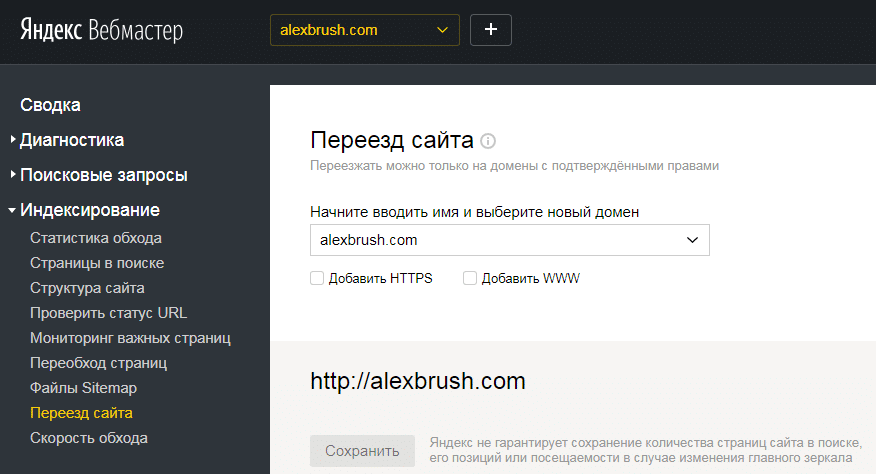 Добавление сайта в Гугл Вебмастер поможет вам избежать проблем
Добавление сайта в Гугл Вебмастер поможет вам избежать проблем
Как настроить инструменты Bing для веб-мастеров
Как настроить инструменты Bing для веб-мастеров + добавление и проверка сайта
Инструменты для веб-мастеров Bing — удобный ресурс, который позволяет владельцам веб-сайтов отслеживать статус своего сайта в результатах поиска Bing; вместе с данными о посещаемости сайта, рейтинге, индексации и любых проблемах, которые могут повлиять на SEO.
Это означает, что настройка Инструментов для веб-мастеров — это хороший способ для компаний контролировать свой сайт и предотвращать любые проблемы, которые могут снизить органический трафик их сайта, поступающий из поисковой системы Microsoft Bing (в этом смысле она очень похожа на Google Search Console).
Вот как настроить инструменты Bing для веб-мастеров (или сокращенно BWT) и как добавить сайт в свою учетную запись. Мы составили пошаговое руководство по завершению процесса и правильной проверке вашего домена.
От открытия бесплатной учетной записи в Интернете до подтверждения права собственности на домен вашего веб-сайта и доступа к консоли инструментов для веб-мастеров необходимо выполнить несколько шагов, прежде чем компании смогут начать использовать платформу, но это не так уж сложно, и это можно сделать довольно легко. Воспользоваться Инструментами для веб-мастеров Bing — это здорово, потому что они находятся в свободном доступе для всех и могут помочь вам не отставать от поисковой оптимизации и Bing SEM (управление поисковой системой).
Хорошей новостью является то, что вам не обязательно иметь Инструменты для веб-мастеров, чтобы разместить свой бизнес в Bing. Как поисковая система, она может использовать поисковые роботы для автоматического обнаружения, отображения и индексации вашего веб-сайта. Но на платформе есть несколько ресурсов, которые могут помочь владельцам сайтов контролировать и поощрять индексирование.
Сначала создайте учетную запись Bing Webmaster Tools Первый шаг — открыть бесплатную учетную запись инструментов Bing для веб-мастеров или войти в свою учетную запись, если она у вас уже есть.
Сразу же Microsoft позволяет создать учетную запись тремя отдельными способами: используя учетную запись Microsoft, учетную запись Facebook или учетную запись Google. Компании, которые выполняют этот шаг самостоятельно, могут следовать контрольному списку/руководству Microsoft по настройке инструментов Bing для веб-мастеров. Следование этому руководству и подсказкам должно быть достаточно простым, чтобы пройти через него. Но мы дали более подробную информацию о фактических шагах ниже.
Этот процесс прост и практически аналогичен созданию учетной записи для любой платформы. Если у вас уже есть учетная запись Google, используемая для консоли поиска Google вашего домена, вы можете использовать ту же учетную запись, а затем импортировать свой сайт из консоли поиска Google (это не даст дополнительного преимущества в рейтинге SEO).
Если у вас уже есть настройка Bing Webmasters, то следующий шаг для добавления сайта в вашу учетную запись можно сделать, зайдя в левый верхний угол и нажав на значок «глобус».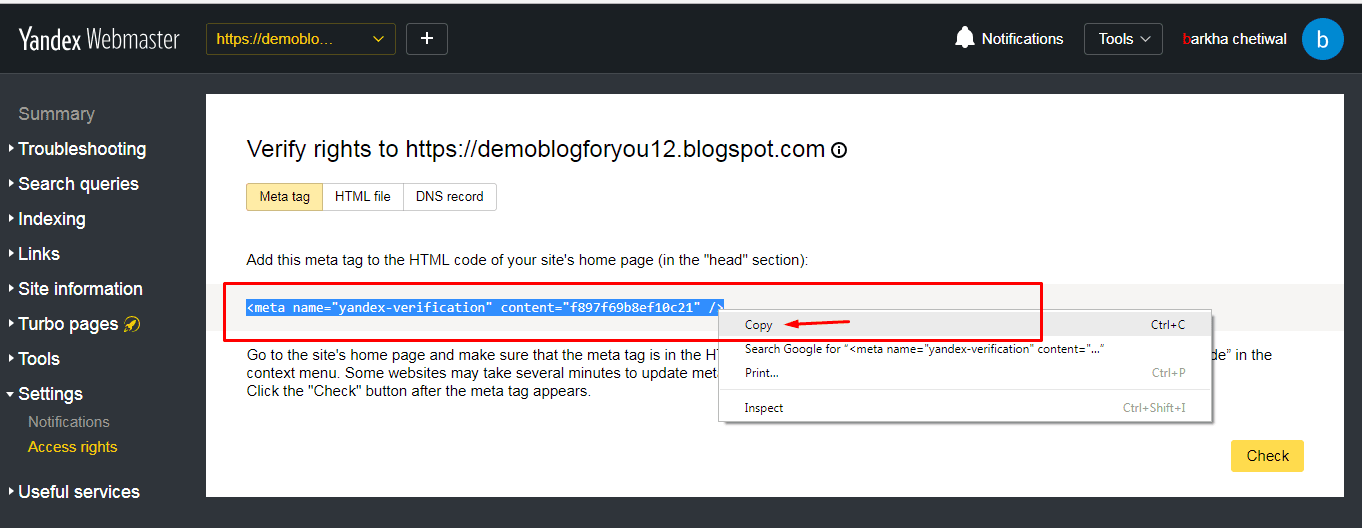 Далее найдите «+Добавить сайт» в выпадающем меню и следуйте подсказкам — показано на скриншоте ниже.
Далее найдите «+Добавить сайт» в выпадающем меню и следуйте подсказкам — показано на скриншоте ниже.
Подробнее о том, как добавить/подтвердить сайт, мы расскажем ниже.
Вариант 1: настройка с использованием учетной записи MicrosoftМожно также настроить Bing Webmaster Tools, используя обычную учетную запись Microsoft, и последующие шаги в основном такие же, как и при использовании других методов. Владельцы сайтов могут создать учетную запись Microsoft во время процесса или даже использовать номер телефона или информацию Skype, связанную со своей существующей учетной записью.
Кроме того, Microsoft допускает варианты входа с двухэтапной проверкой подлинности (2FA), личными учетными записями GitHub (связанными с личной учетной записью Microsoft) или учетными записями компании/организации.
После создания учетной записи вы можете подтвердить свой домен, импортировав настройки через GSC или проверив вручную.
Вариант 2: настройка с помощью учетной записи Facebook Microsoft расширила процесс настройки еще в 2018 году, включив в него вход через социальные сети после того, как многие владельцы сайтов и веб-мастера запросили эту опцию. Вариант «социального входа» включает в себя как Google, так и Facebook.
Вариант «социального входа» включает в себя как Google, так и Facebook.
Согласно Bing, использование этого параметра означает, что сообщения/предупреждения, которые инструменты для веб-мастеров иногда отправляют владельцам сайтов о свойствах их домена, будут отправляться на учетную запись электронной почты, связанную с учетной записью инструментов для веб-мастеров, с которой они вошли в систему.
После того, как ваша учетная запись будет создана таким образом, вам будет предложено либо импортировать настройки с помощью GSC, либо вручную подтвердить свой сайт (это то же самое, что и в приведенных ниже методах).
Вариант 3: настройте и подтвердите свои Инструменты для веб-мастеров, импортировав их из учетной записи Google Search ConsoleНапример, если вы выберете вариант учетной записи Google, он даст вам возможность «Импортировать свои сайты из GSC». Вот как таким образом добавить сайт в инструменты для веб-мастеров Bing.
Если вы выберете этот параметр для настройки инструментов Bing для веб-мастеров, вам будет предложено продолжить импорт списка ваших сайтов из GSC. Bing отобразит здесь сообщение, объясняющее процесс, и достаточно просто следовать их подсказкам. Bing объясняет на этом шаге, что они будут автоматически импортировать список ваших проверенных сайтов GSC в вашу учетную запись Bing Webmaster Tools, но только список — затем вам будет предоставлена возможность выбрать, какие сайты вы действительно хотите добавьте к вашей учетной записи. После завершения он подтвердит импорт, а затем покажет, сколько доменов было импортировано.
Bing отобразит здесь сообщение, объясняющее процесс, и достаточно просто следовать их подсказкам. Bing объясняет на этом шаге, что они будут автоматически импортировать список ваших проверенных сайтов GSC в вашу учетную запись Bing Webmaster Tools, но только список — затем вам будет предоставлена возможность выбрать, какие сайты вы действительно хотите добавьте к вашей учетной записи. После завершения он подтвердит импорт, а затем покажет, сколько доменов было импортировано.
Это также дает возможность импортировать отправленные вами карты сайта в Search Console, автоматически отправляя вашу карту сайта в индекс Bing.
Bing также предоставляет компаниям и владельцам сайтов дополнительную информацию о передовых методах для этого процесса.
Владельцы бизнеса (или кто угодно) могут импортировать несколько сайтов из своих нескольких учетных записей Google Search Console. На самом деле можно одновременно импортировать до 100 веб-сайтов, а Microsoft разрешает использовать не более 1000 доменов для одной учетной записи Bing Webmaster Tools.
Сайты, которые вы решите добавить в свой BWT, будут добавлены, а затем автоматически проверены в инструментах Bing для веб-мастеров. Bing предлагает владельцам сайтов возможность импортировать данные о трафике, но это в основном используется для проверки и проверки точности данных, но если вы пойдете по этому пути, получение данных о трафике для недавно проверенных веб-сайтов может занять до 48 часов.
Нет необходимости использовать проверки в коде при настройке инструментов Bing для веб-мастеров с помощью GSC — вместо этого BWT будет периодически проверять ваши сайты с помощью вашей учетной записи GSC. Это означает, что эти учетные записи должны быть постоянно связаны друг с другом, иначе в дальнейшем придется использовать другой процесс проверки (либо параметр в коде, либо параметр «Подключение к домену»).0005
Вариант 4: настройте и подтвердите свой веб-мастер через учетную запись Google вручную Эта опция позволяет владельцам бизнеса и веб-мастерам просто подключить свой домен, используя поле «Введите URL-адрес вашего сайта».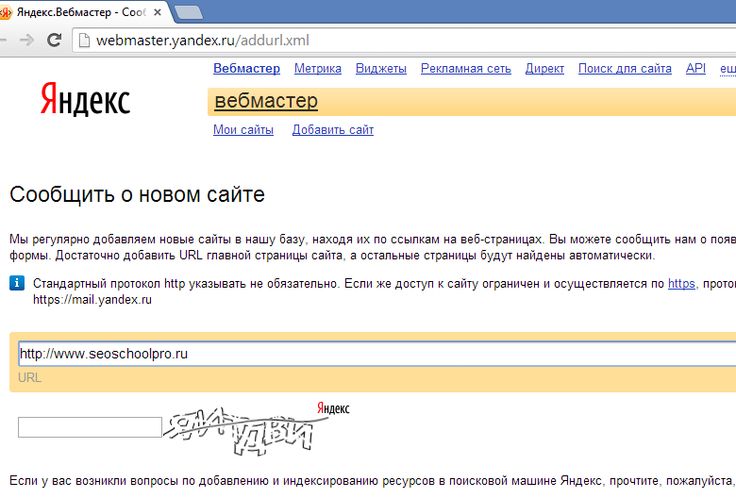 Оттуда вам будет предложено подтвердить, используя один из нескольких вариантов.
Оттуда вам будет предложено подтвердить, используя один из нескольких вариантов.
- Подтверждение путем загрузки XML-файла в корневой каталог сайта
- Подтверждение с помощью постоянного метатега HTML, добавленного на главную страницу вашего сайта
- Подтверждение путем добавления записи CNAME в DNS вашего сайта вручную
Для подтверждения вашего сайта необходимо выбрать только один из этих вариантов. В этом случае вам нужно будет следовать инструкциям по внедрению проверочных кодов — или владельцам бизнеса придется связаться со своим веб-мастером/веб-разработчиком, чтобы заполнить их.
Параметр загрузки файла XML и параметр метатега HTML будут различаться по-разному в зависимости от CMS или платформы, используемой для вашего сайта, поэтому мы не будем подробно рассматривать их в этом руководстве.
Проверьте настройки с помощью Domain Connect Мы упоминали об этом выше как об одном из вариантов «проверки» сайта после настройки учетной записи с помощью Microsoft, Google или Facebook.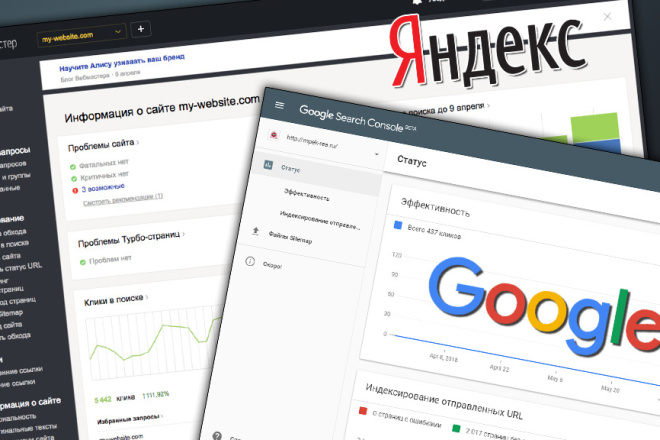 В конце концов, настройка аккаунта — это только половина процесса. Следующая половина — это проверка домена вашего сайта.
В конце концов, настройка аккаунта — это только половина процесса. Следующая половина — это проверка домена вашего сайта.
«Подключение к домену» Bing — один из способов сделать это. Один из этих методов — добавление записи CNAME в DNS — не требует доступа к исходному коду сайта, но требует доступа к учетной записи хостинга домена для изменения записи CNAME. Здесь можно добавить проверочный код, чтобы завершить настройку инструментов Bing для веб-мастеров.
Domain Connect — это открытый стандартный ресурс, который упрощает для владельца сайта настройку DNS для домена, работающего у поставщика DNS, для работы со сторонней службой 3 rd (например, с инструментами для веб-мастеров Bing).
При попытке «добавить» сайт в BWT платформа проверит, может ли ваш сайт поддерживать протокол Domain Connect. По данным Microsoft:
«Когда вы добавите информацию о веб-сайте, Bing Webmaster Tools выполнит фоновую проверку, чтобы определить, размещен ли этот домен/веб-сайт у поставщика DNS, который интегрировал решение Domain Connect с Bing Webmaster Tools».
Следуя подсказкам здесь, вы попадете на сайт поставщика DNS, вы можете войти в систему, после чего проверка произойдет автоматически. В некоторых случаях поставщику DNS может потребоваться больше времени, чтобы отправить сигнал подтверждения сайта в инструменты Bing для веб-мастеров.
Как добавить свой сайт в результаты поиска в Bing Webmaster ToolsПосле того, как вы узнаете, как настроить инструменты Bing для веб-мастеров, завершите процесс и подтвердите свой сайт, вам не обязательно делать что-то еще. Как мы уже говорили выше, поисковая система Bing способна автоматически сканировать и индексировать ваш сайт — для этого вам даже не нужна учетная запись BWT. Но для понимания вашего SEO это может помочь.
Чтобы действительно завершить настройку Bing Webmaster, вы можете отправить свою карту сайта, чтобы ваш сайт регулярно сканировался и переиндексировался (фактически, вы можете ознакомиться с нашим руководством о том, как разместить свой бизнес в Bing).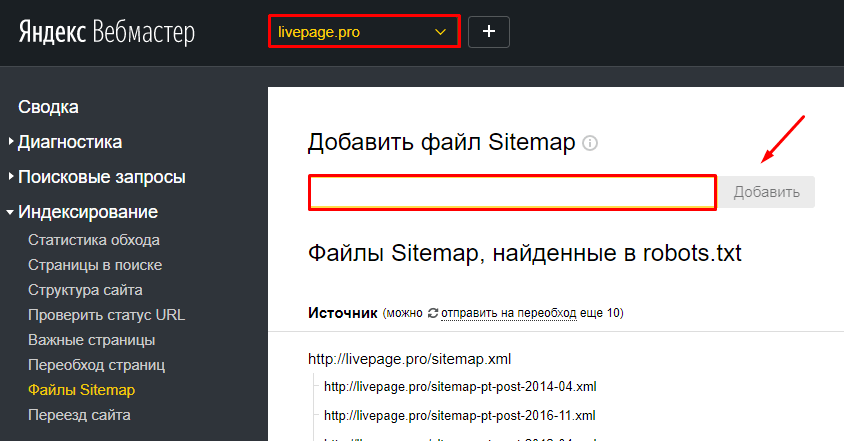 Кроме того, если вы импортировали свой сайт в BWT с помощью Google Search Console, есть вероятность, что ваши отправленные карты сайта также были импортированы, и Microsoft смогла отправить ваши карты сайта для вас.
Кроме того, если вы импортировали свой сайт в BWT с помощью Google Search Console, есть вероятность, что ваши отправленные карты сайта также были импортированы, и Microsoft смогла отправить ваши карты сайта для вас.
Чтобы проверить, в левой панели перейдите к: Sitemaps > Детали карты сайта .
Отсюда вы сможете увидеть, были ли уже обнаружены/отправлены ваши карты сайта. Если нет, то вы сможете нажать «Отправить карту сайта» в правом верхнем углу, чтобы отправить ее самостоятельно. Это ключевой шаг к управлению вашим бизнесом в результатах поиска.
Инструмент отправки URLЕсть еще один способ запросить индексацию для Bing.
Bing рекомендует предприятиям использовать инструмент отправки URL-адресов, чтобы их веб-контент индексировался, как только они публикуют или обновляют его. Веб-мастера могут отправлять URL-адреса в Bing через API отправки URL-адресов или использовать функцию отправки URL-адресов в разделе «Отправка URL-адресов» на левой панели навигации. Если вы только что завершили настройку инструментов Bing для веб-мастеров, это еще один способ как можно скорее проиндексировать URL-адреса вашего сайта.
Если вы только что завершили настройку инструментов Bing для веб-мастеров, это еще один способ как можно скорее проиндексировать URL-адреса вашего сайта.
Вы можете отправлять до 10 000 URL-адресов в день.
Узнайте больше!
Свяжитесь с нашей командой ниже, чтобы узнать больше о том, как настроить инструменты Bing для веб-мастеров или узнать, как повысить эффективность SEO!
Как проверить свой веб-сайт в Bing с помощью Rank Math » Rank Math
Инструменты Bing для веб-мастеров — это бесплатная служба Microsoft, которая позволяет веб-мастерам добавлять свои сайты в поисковый робот Bing, чтобы они отображались на страницах результатов поисковой системы. Это также помогает отслеживать общее присутствие вашего сайта. Инструменты Bing для веб-мастеров для поисковой системы Bing — это то же самое, что Google Search Console для Google.
В этом руководстве по базе знаний мы обсудим, как вы можете проверить свой веб-сайт в Bing с помощью плагина Rank Math.
1 Импорт вашего сайта из Google Search Console
1. Чтобы подключить свой сайт к Bing Webmaster Tools, вам необходимо иметь учетную запись Microsoft. Однако вы можете использовать любой адрес электронной почты по вашему выбору. Если у вас его нет, вам необходимо создать его на сайте Bing Webmasters.
2. После входа в систему вам необходимо подключить свой веб-сайт, используя любой из двух способов, показанных ниже. Вы можете либо добавить свой сайт вручную, либо, если у вас уже есть проверенная Google Search Console для вашего веб-сайта, вы можете подключиться к ней, и Bing импортирует все ваши настройки и данные. В этом разделе мы использовали Google Search Console для импорта настроек.
3. Bing запросит разрешения на доступ. Нажмите Разрешить .
4. Затем выберите сайты, которые вы хотите импортировать, и нажмите Import .
5.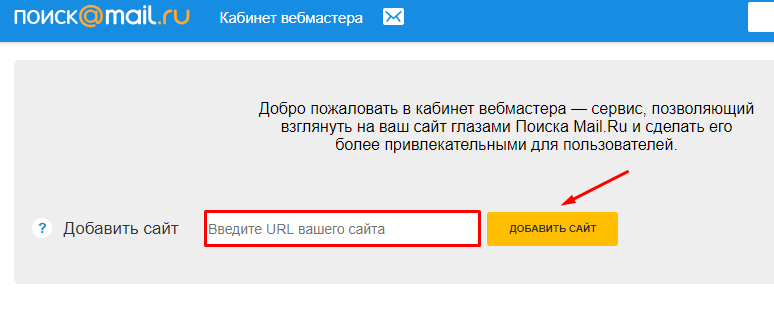 После этого ваш сайт будет подключен к Bing.
После этого ваш сайт будет подключен к Bing.
Примечание . Когда вы импортируете проверенный веб-сайт консоли поиска Google в Инструменты для веб-мастеров Bing, Bing автоматически проверит ваш веб-сайт, и вам не нужно выполнять процедуру проверки веб-сайта вручную.
2 Добавьте свой сайт в Bing вручную
- Вы также можете вручную добавить свой сайт в Инструменты Bing для веб-мастеров. Просто введите URL своего веб-сайта в поле ввода и нажмите Добавить .
2. На следующей странице Bing предложит вам различные способы подтверждения вашего веб-сайта. Мы будем использовать метод проверки метатега HTML, так как мы можем напрямую добавить код авторизации в Rank Math. Скопируйте метатег, который будет добавлен на ваш сайт.
Подтвердите свой веб-сайт с помощью Bing, используя Rank Math
После того, как вы добавили свой веб-сайт в Bing и скопировали метатег HTML для проверки, вы можете проверить свой веб-сайт в Bing с помощью Rank Math следующим образом:
1.